三星手机白屏

手机白屏问题可能由多种原因引起,以下是对这一问题的详细分析和解决方案:

软件问题及解决方法
| 可能原因 | 解决方法 |
|---|---|
| 软件冲突或系统错误 | 强制重启:长按电源键和音量减键(或音量加键,具体取决于型号)约10秒。 清除缓存:进入“设置”→“存储”或“应用管理”,选择清除缓存或数据。 恢复出厂设置:备份重要数据后,在“设置”→“备份与重置”中选择“恢复出厂设置”。 |
| 第三方应用问题 | 卸载可疑应用:若白屏前安装了新应用,尝试卸载该应用。 安全模式启动:长按电源键→关闭手机→重新开机时按住音量减键进入安全模式,检查是否为第三方应用导致问题。 |
硬件问题及排查步骤
屏幕连接问题
- 可能原因:屏幕排线松动、损坏或接触不良。
- 解决方法:
- 轻微摇晃手机,观察白屏是否加剧,初步判断是否为排线问题。
- 若确认排线问题,需拆机检查排线连接或更换屏幕组件(建议由专业维修人员操作)。
显示屏故障
- 可能原因:屏幕本身损坏(如液晶屏漏液、OLED屏幕老化或像素电路故障)。
- 解决方法:
- 外接显示器测试:通过“无线投屏”或“USB调试”连接电脑,若外接设备显示正常,则说明手机屏幕硬件损坏。
- 更换屏幕:联系三星官方售后或授权维修点进行屏幕更换。
主板故障
- 可能原因:主板上的显示芯片、电源模块或其他元件损坏。
- 解决方法:
- 检查是否伴有其他症状(如无法充电、发热严重等)。
- 送修至专业维修中心,通过专业设备检测主板问题。
系统与设置问题
系统更新失败或异常
- 可能原因:系统更新过程中断或文件损坏,导致显示驱动异常。
- 解决方法:
- 进入“设置”→“软件更新”→“下载并安装”最新官方固件。
- 若无法正常更新,尝试通过三星官网下载对应机型的固件包,使用Odin工具手动刷机(需一定技术基础,操作不当可能损坏设备)。
显示设置异常
- 可能原因:误操作导致屏幕亮度、色彩模式等设置异常。
- 解决方法:
- 进入“设置”→“显示”→恢复默认设置。
- 检查是否开启“省电模式”或“深色模式”,尝试关闭后重启。
其他可能原因及处理
| 场景 | 解决方法 |
|---|---|
| 进水或受潮 | 立即关机,用干燥毛巾吸干表面水分,埋入米缸或干燥剂中静置24小时,避免开机导致短路。 |
| 电池老化或漏电 | 更换原装电池,避免使用劣质第三方电池。 |
| 物理挤压或摔落 | 检查屏幕是否破裂,若内部元件损坏需送修。 |
预防措施与日常维护
- 定期清理缓存:进入“设置”→“存储”→清理缓存文件,避免系统臃肿。
- 谨慎安装应用:仅从三星应用商店或官方渠道下载应用,避免兼容性问题。
- 避免极端环境:高温、低温或潮湿环境可能加速硬件老化,使用时需注意防护。
- 系统更新:及时升级官方固件,修复已知漏洞和兼容性问题。
FAQs(常见问题解答)
Q:三星手机白屏后还能正常开机吗?
- A:部分情况下可以,若为软件冲突或临时性故障,强制重启后可能恢复正常;若为硬件问题(如屏幕损坏或主板故障),则可能无法正常显示或开机,建议先尝试强制重启,若无效则送修检测。
Q:恢复出厂设置会导致数据丢失吗?如何备份?
- A:是的,恢复出厂设置会清除所有用户数据(如照片、联系人、应用等),备份方法包括:
- 三星云服务:进入“设置”→“账户”→“三星云备份”,同步数据。
- 第三方工具:使用华为Share、小米互传等工具将数据复制到电脑或其他设备。
版权声明:本文由环云手机汇 - 聚焦全球新机与行业动态!发布,如需转载请注明出处。




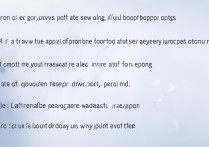

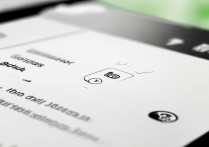





 冀ICP备2021017634号-5
冀ICP备2021017634号-5
 冀公网安备13062802000102号
冀公网安备13062802000102号